Du kan forbedre afspilningsydeevnen og spare diskplads ved at komprimere dine mediefiler.
Denne funktion er tilgængelig i PowerPoint til Windows, men ikke på PowerPoint til Mac ellerPowerPoint til internettet.
-
Åbn den præsentation, der indeholder lyd- og videofilerne.
-
På fanen Filer skal du vælge Oplysninger, og derefter skal du i sektionen Multimedier vælge Komprimer medier*.
* Integrerede undertekster og alternative lydspor går tabt i denne komprimeringsproces.
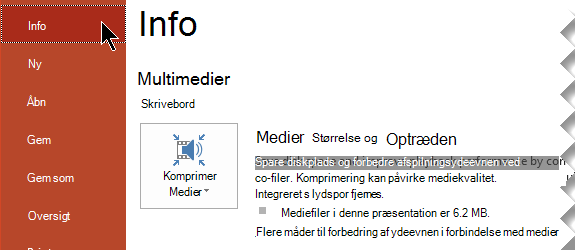
-
Hvis du vil angive kvaliteten af videoen, som også bestemmer størrelsen på videoen, skal du vælge en af følgende:
-
Full HD (1080p) Spar plads, mens du opretholder den overordnede lyd- og videokvalitet.
-
HD (720p) Kvaliteten kan sammenlignes med medier, som streames over internettet.
-
Standard (480p) Bruges, når pladsen er begrænset, f.eks. når du sender præsentationer via mail.
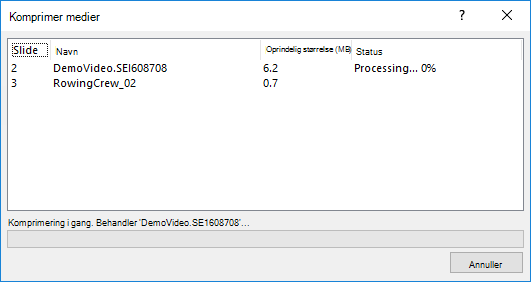
Figur: Mediekomprimering er i gang
-
-
Åbn den præsentation, der indeholder lyd- og videofilerne.
-
På fanen Filer skal du vælge Oplysninger, og derefter skal du i sektionen Mediestørrelse og ydeevne vælge Komprimer medier*.
* Integrerede undertekster og alternative lydspor går tabt i denne komprimeringsproces.
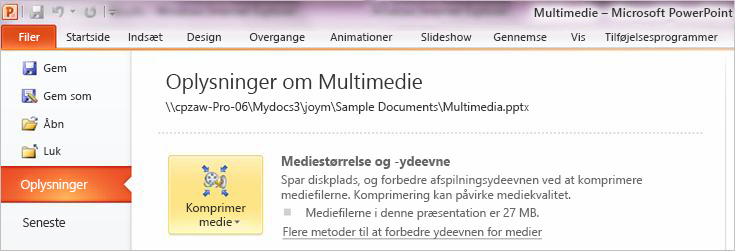
-
Hvis du vil angive kvaliteten af videoen, som også bestemmer størrelsen på videoen, skal du vælge en af følgende:
-
Præsentationskvalitet Spar plads, mens du opretholder den overordnede lyd- og videokvalitet.
-
Internetkvalitet Kvaliteten kan sammenlignes med medier, som streames over internettet.
-
Lav kvalitet Bruges, når pladsen er begrænset, f.eks. når du sender præsentationer via mail.
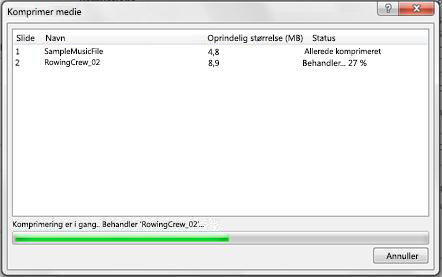
Figur: Mediekomprimering er i gang
-
Vigtigt!: Visse ældre videofilformater bliver muligvis ikke komprimeret eller eksporteret korrekt i Office på en pc med Windows RT. Du kan i stedet bruge moderne medieformater, som f.eks. H.264 og AAC (Advanced Audio Coding), der understøttes af PowerPoint 2013 RT. Vil du vide, hvilken version af Office du bruger?
Se følgende artikel for at få mere at vide om Tip til forbedring af lyd- og videoafspilning og kompatibilitet.










